FlightGear 비행 시뮬레이터를 무료로 다운로드하세요 [재밌게 즐기세요]
![FlightGear 비행 시뮬레이터를 무료로 다운로드하세요 [재밌게 즐기세요] FlightGear 비행 시뮬레이터를 무료로 다운로드하세요 [재밌게 즐기세요]](https://tips.webtech360.com/resources8/r252/image-7634-0829093738400.jpg)
누구나 가끔은 휴식이 필요합니다. 흥미로운 게임을 찾고 있다면 Flight Gear를 한번 플레이해 보세요. 무료 멀티 플랫폼 오픈소스 게임입니다.
NoMachine은 Mac, Windows 및 Linux용 "간접" 원격 액세스 도구입니다. SSH 및 NM의 NX 프로토콜과 같은 몇 가지 다른 유형의 연결 프로토콜을 제공합니다.
이 가이드에서는 Linux에서 NoMachine 원격 시스템을 설정하는 방법과 소프트웨어를 사용하여 컴퓨터에 연결하는 방법에 대해 설명합니다.
NoMachine은 다운로드 가능한 TarGZ 아카이브를 통해 Ubuntu, Debian, Fedora, OpenSUSE 및 기타 여러 Linux 배포판을 지원합니다. Linux 운영 체제에 소프트웨어를 설치하려면 터미널 창을 시작하고 아래 지침을 따르십시오.
참고: 원격 연결을 보내는 컴퓨터에 NoMachine을 설치하는 것과 함께 앱을 통해 액세스하려는 컴퓨터에 앱을 설치하는 것을 잊지 마십시오. NoMachine은 호스트와 원격 PC 모두에 설정되어 있지 않으면 작동하지 않습니다.
NoMachine은 공식적으로 Debian 기반 Linux 배포를 지원하므로 클라이언트/서버가 Ubuntu, Debian 및 두 운영 체제를 기반으로 하는 운영 체제에서 작동하도록 하는 것은 매우 쉽습니다. 설치를 시작하려면 다운로드 페이지로 이동하십시오. 다운로드 페이지에서 "Linux DEB i386용 NoMachine" 또는 "Linux DEB amd64용 NoMachine"을 클릭합니다.
다운로드가 완료되면 파일 관리자를 열고 DEB 패키지 파일을 두 번 클릭하여 Ubuntu Software Center 또는 GDebi(Debian 사용자인 경우)에서 엽니다. 그런 다음 "설치" 버튼을 클릭하고 다음을 입력합니다. 암호를 입력하고 컴퓨터에 소프트웨어를 설치합니다.
또는 터미널을 시작하고 dpkg 도구를 사용하여 명령줄을 통해 터미널 을 설치합니다.
CD ~/다운로드 sudo dpkg -i nomachine*.deb
sudo apt install -f
또는 데비안 사용자의 경우:
sudo apt-get install -f
NoMachine은 AUR 덕분에 Arch Linux에 있습니다. 설치하려면 터미널 창을 실행하고 아래의 단계별 지침을 따르십시오.
1단계: Pacman 도구를 사용하여 AUR 패키지를 설치하는 데 필요한 종속성을 설치합니다. (기본 개발 및 Git).
sudo pacman -S 기본 개발 자식
2단계: git clone 명령을 사용하여 웹에서 NoMachine AUR 스냅샷을 가져옵니다 .
자식 복제 https://aur.archlinux.org/nomachine.git
3 단계 : 은 Using CD의 명령에서 작업 디렉토리 터미널의 변경 집 ~ / 새로운 "에 NoMachine"폴더로 이동합니다.
CD 노머신
4단계: makepkg 명령을 사용하여 Arch Linux용 설치 가능한 패키지를 빌드합니다 . 패키지를 생성할 때 문제가 발생할 수 있습니다. 다른 사용자의 안내를 위해 AUR 페이지의 댓글을 확인하십시오.
makepkg -sri
Fedora 및 OpenSUSE와 같은 Redhat 기반 Linux 배포판은 사용 가능한 RPM 패키지 덕분에 NoMachine 클라이언트/서버 시스템을 쉽게 설치할 수 있습니다. 설치를 시작하려면 다운로드 페이지 로 이동하여 RPM 패키지의 32비트 또는 64비트 버전을 가져옵니다.
RPM 패키지 다운로드가 완료되면 Fedora 또는 OpenSUSE PC에서 파일 관리자를 열고 "다운로드"를 클릭합니다. 다운로드가 완료되면 RPM을 두 번 클릭하여 기본 패키지 설치 프로그램을 시작합니다.
비밀번호를 입력하고 RPM 패키지 설치 도구를 사용하여 Fedora 또는 OpenSUSE PC에서 RPM을 설정하십시오. 또는 터미널 창을 시작하고 지침에 따라 명령줄을 통해 설정합니다.
페도라
CD ~/다운로드 sudo dnf 설치 nomachine*.rpm
오픈수세
CD ~/다운로드
sudo zypper 설치 nomachine*.rpm
덜 알려진 Linux 배포판을 사용하고 있습니까? 걱정하지 마세요! PC에서 NoMachine 클라이언트/서버 시스템을 계속 실행할 수 있습니다! 아래 단계에 따라 컴퓨터에서 작동하도록 하십시오.
1단계: 다운로드 페이지로 이동 하여 TarGZ NoMachine 릴리스의 32비트 또는 64비트 버전을 가져옵니다.
2단계: 터미널 창을 시작하고 tar 명령을 사용하여 TarGZ 아카이브를 추출합니다.
sudo cp -p nomachine_6.3.6_1_x86_64.tar.gz /usr CD /usr sudo tar zxf nomachine_6.3.6_1_x86_64.tar.gz
3단계: 설정 스크립트를 실행하고 소프트웨어를 PC에 설치합니다.
sudo /usr/NX/nxserver --설치
Linux 데스크탑에서 애플리케이션 메뉴를 엽니다. 열리면 프로그램의 모든 기능에 대한 "NoMachine에 오신 것을 환영합니다" 메시지가 표시됩니다. 또한 지원하는 다양한 프로토콜(SSH 및 NX)에 대해 설명하고 Linux PC의 IP 주소를 제공합니다.
환영 메시지를 읽은 후 "다시 표시하지 않음"에 체크하고 계속 버튼을 클릭하여 다음 페이지로 이동합니다.
원격 컴퓨터를 연결하려면 앱이 컴퓨터를 검색할 때까지 기다리세요. 그런 다음 컴퓨터를 두 번 클릭하여 연결 페이지로 이동합니다.
연결 페이지에 원격 컴퓨터와 관련된 정보가 표시됩니다. 호스트 이름과 LAN IP 주소를 표시합니다. 모든 것이 제대로 보이는지 확인한 다음 "확인"을 선택하여 다음 페이지로 계속 진행합니다.
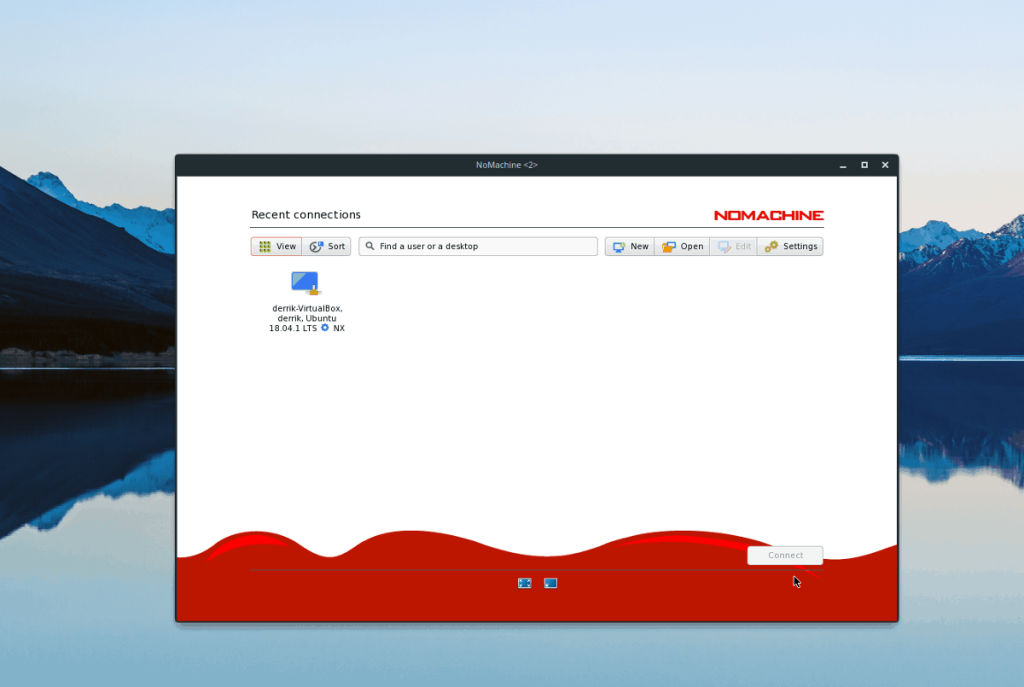
원격 컴퓨터의 연결 설정을 검토했으면 이제 원격으로 PC에 액세스할 차례입니다. 마우스로 강조 표시하고 "연결"을 클릭하고 암호를 입력하여 원격 컴퓨터에 액세스합니다.
원격 연결을 종료하는 것은 매우 빠릅니다. "종료" 또는 "종료"를 클릭할 필요가 없습니다. 대신 기존 세션을 닫으려면 닫기 버튼을 클릭하십시오. 키보드에서 Alt + F4 를 눌러 연결을 종료할 수도 있습니다 .
누구나 가끔은 휴식이 필요합니다. 흥미로운 게임을 찾고 있다면 Flight Gear를 한번 플레이해 보세요. 무료 멀티 플랫폼 오픈소스 게임입니다.
MP3 Diags는 음악 오디오 컬렉션의 문제를 해결하는 최고의 도구입니다. MP3 파일에 태그를 지정하고, 누락된 앨범 커버 아트를 추가하고, VBR을 수정할 수 있습니다.
Google Wave와 마찬가지로 Google Voice는 전 세계적으로 큰 화제를 불러일으켰습니다. Google은 우리의 소통 방식을 바꾸는 것을 목표로 하고 있으며,
Flickr 사용자가 사진을 고화질로 다운로드할 수 있는 도구는 많지만, Flickr Favorites를 다운로드할 수 있는 방법이 있을까요? 최근에
샘플링이란 무엇입니까? 위키피디아에 따르면 "음반의 일부 또는 샘플을 가져와 악기나 기타 도구로 재사용하는 행위입니다.
Google 사이트는 사용자가 Google 서버에 웹사이트를 호스팅할 수 있도록 하는 Google의 서비스입니다. 하지만 한 가지 문제가 있습니다. 백업 기능이 내장되어 있지 않다는 것입니다.
Google Tasks는 캘린더, Wave, Voice 등과 같은 다른 Google 서비스만큼 인기가 없지만 여전히 널리 사용되고 있으며 사람들의 필수품입니다.
Ubuntu Live 및 DBAN 부팅 CD를 통해 하드 디스크 및 이동식 미디어를 안전하게 지우는 방법에 대한 이전 가이드에서 Windows 기반 디스크에 대해 설명했습니다.
Linux에서 Vivaldi 웹 브라우저를 일일 드라이버로 사용하십니까? 안전한 보관을 위해 브라우저 설정을 백업하는 방법을 알아보세요.
고정된 Gnome 데스크탑 세션을 수정하는 방법에 대한 가이드






![손실된 파티션 및 하드 디스크 데이터 복구 방법 [가이드] 손실된 파티션 및 하드 디스크 데이터 복구 방법 [가이드]](https://tips.webtech360.com/resources8/r252/image-1895-0829094700141.jpg)

